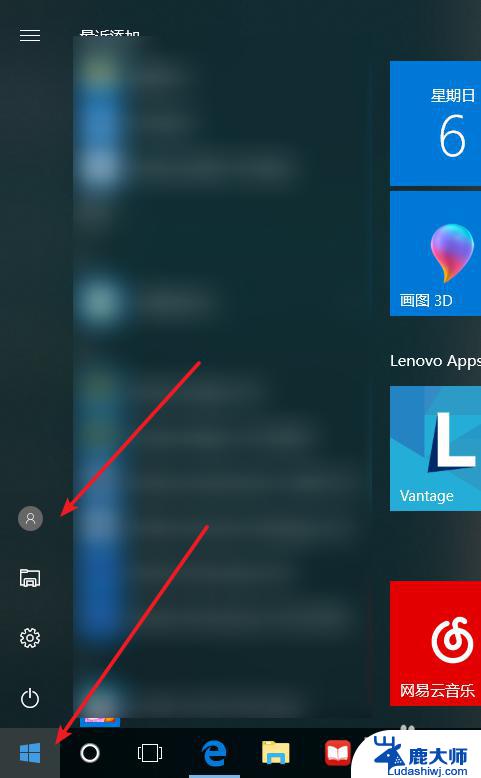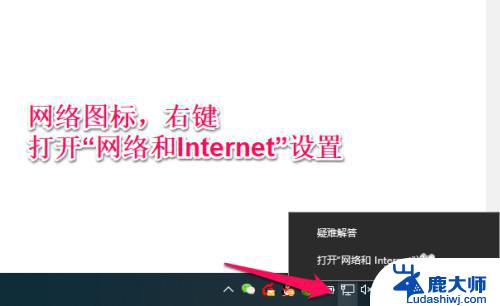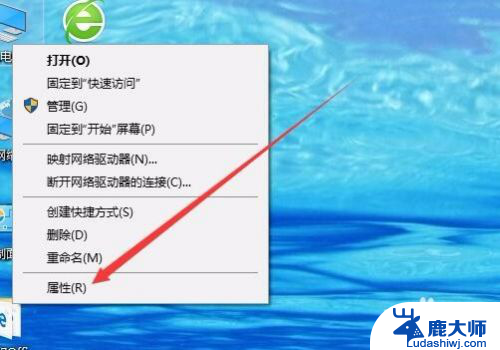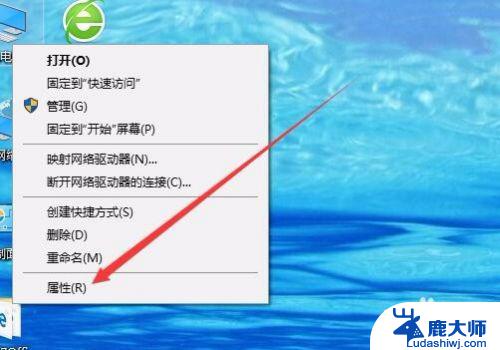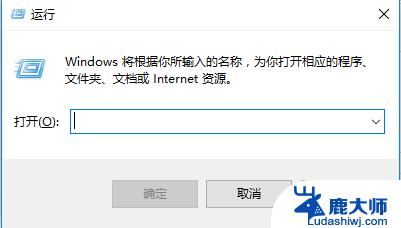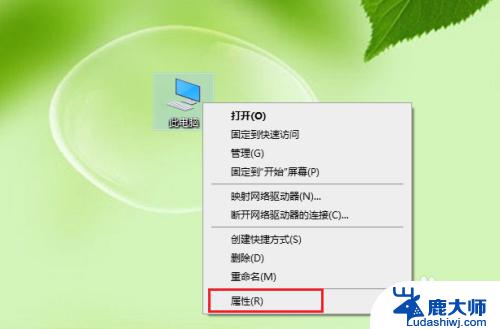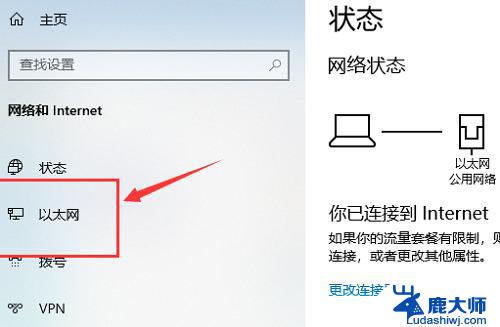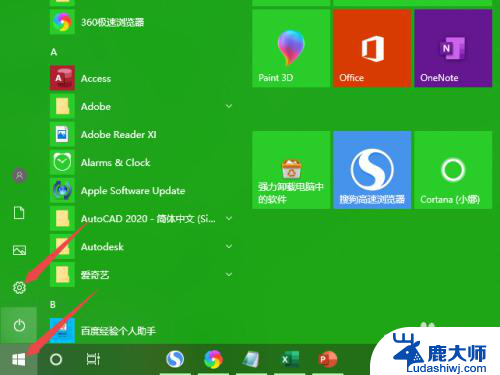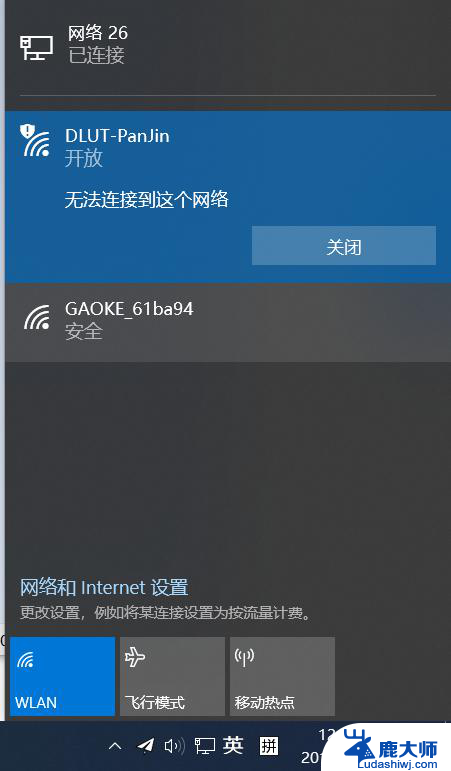网络连接里本地连接怎么删除 Windows10系统如何删除多余的本地连接
网络连接里本地连接怎么删除,在Windows10系统中,我们经常会遇到需要删除多余的本地连接的情况,当我们使用网络连接时,有时会出现一些无用的本地连接,这些多余的连接不仅占据了系统资源,还可能导致网络连接的混乱和不稳定。了解如何删除这些多余的本地连接是非常重要的。接下来我将为大家介绍一些简单有效的方法来删除多余的本地连接,以帮助大家优化网络连接和提升系统性能。
方法如下:
1.Windows 10系统删除多余本地连接的方法
我们进入系统的控制面板,左键双击:网络和共享中心;
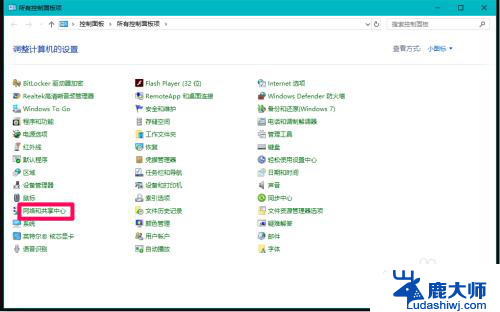
2.在网络和共享中心窗口,我们可以看到:
DIRECT-OBDESKTOP-LL334HTmsIH
公共网络
访问类型:无法连接到网络
连接:本地连接*2
DIRECT-OBDESKTOP-LL334HTmsIH
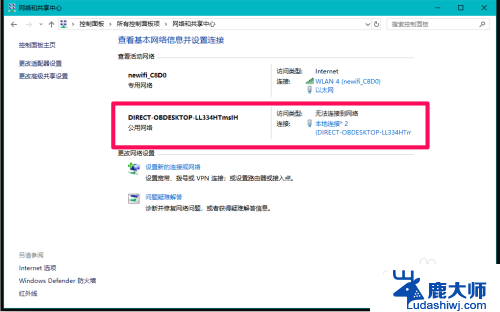
3.我们点击:本地连接*2,在弹出的 本地连接*2 窗口中点击:禁用;
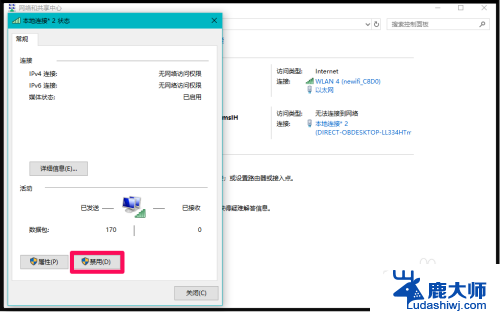
4.我们点击禁用以后变化为:
DIRECT-OBDESKTOP-LL334HTmsIH
公共网络
访问类型:无法连接到网络
连接:本地连接*15
DIRECT-OBDESKTOP-LL334HTmsIH
说明这样操作是不能删除本地连接*2的。
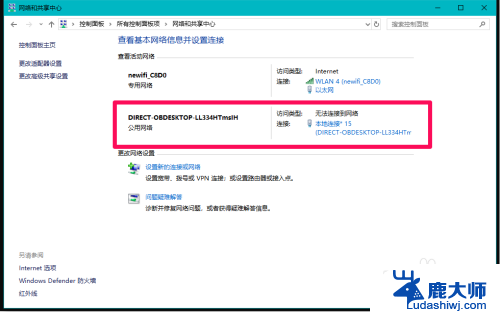
5.Windows 10系统删除多余的本地连接的方法
第一步:在管理员命令提示符窗口执行set devmgr_show_nonpresent_devices=1命令和Start devmgmt.msc 命令。
复制:set devmgr_show_nonpresent_devices=1命令,进入命令提示符(管理员)窗口,右键点击窗口的空白处,将命令粘贴到窗口中;
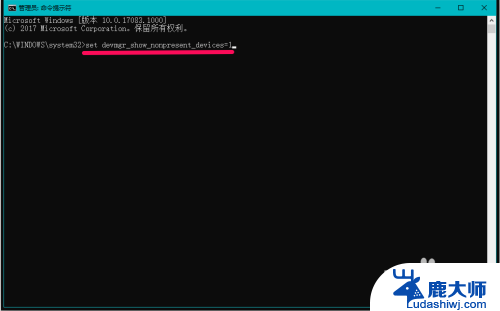
6.当set devmgr_show_nonpresent_devices=1命令粘贴好以后,我们按下键盘上的回车键(注意:没有什么提示);
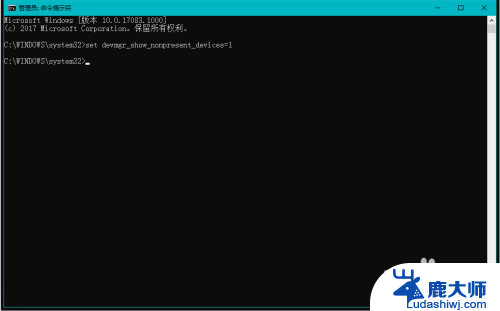
7.我们再复制 Start devmgmt.msc 命令,并在管理员命令提示符窗口右键点击空白处,将Start devmgmt.msc 粘贴到窗口中,并按下回车键(注意:也没有什么提示),退出管理员命令提示符。
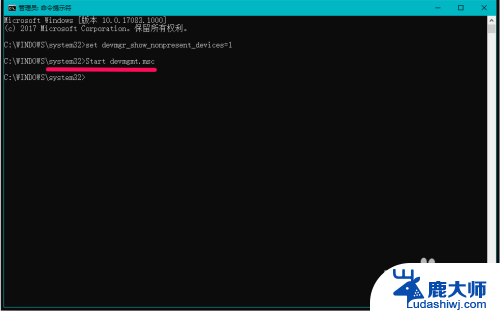
8.第二步:在网络连接窗口中删除本地连接*2(或本地连接*15)。
方法一:在网络连接窗口中禁用本地连接*2(或本地连接*15)
在网络连接窗口中,右键点击本地连接*15(或本地连接*2),在右键菜单中点击:禁用;
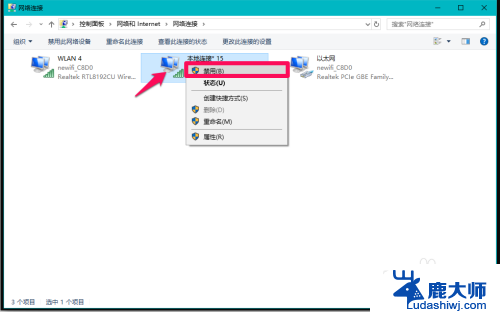
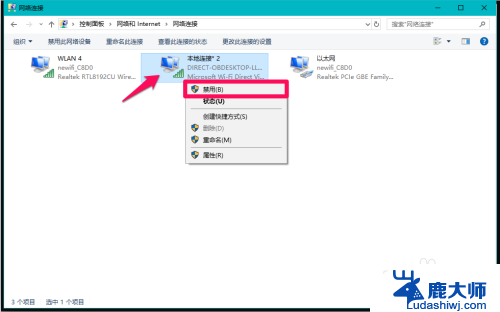
9.我们点击禁用以后,可以看到网络连接窗口中的本地连接*15(或本地连接*2)消失。
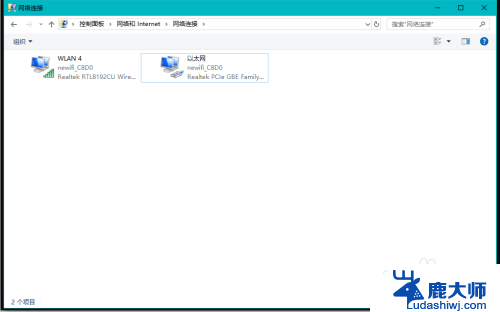
10.回到网络和共享中心窗口,我们可以看到:
DIRECT-OBDESKTOP-LL334HTmsIH
公共网络
访问类型:无法连接到网络
连接:本地连接*2
DIRECT-OBDESKTOP-LL334HTmsIH
也已经消失,说明系统已删除了无用的本地连接*2。
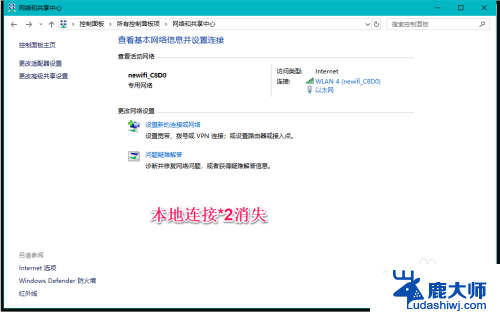
11.方法二:在设备管理器中禁用本地连接*2(或本地连接*15)。
进入设备管理器,点击【查看】,在下拉菜单中点击:显示隐藏的设备;
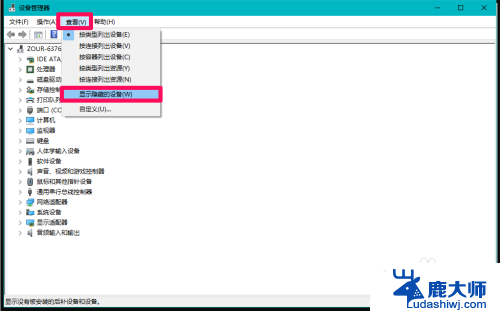
12.在展开的网络适配器下,右键点击:Microsoft Wi-Fi Direct Virtual Adapter #5,在右键菜单中点击:禁用设备;
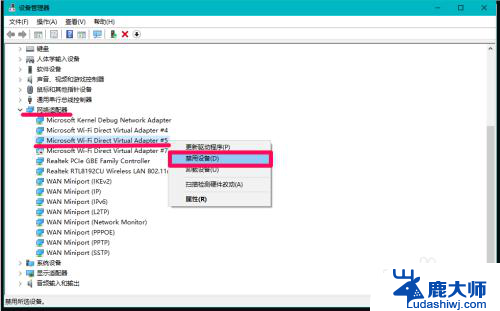
13.在弹出的Microsoft Wi-Fi Direct Virtual Adapter #5对话框中,点击:是(Y);
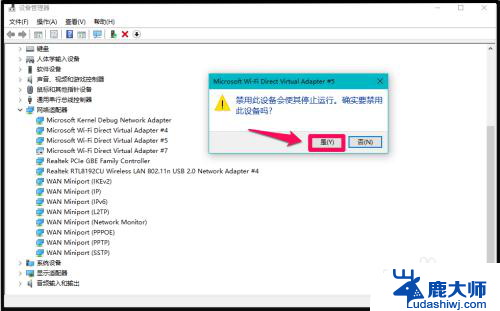
14.进入网络连接窗口,可以看到:本地连接*2(或本地连接*15)消失,说明系统已删除了无用的本地连接*2(或本地连接*15)。
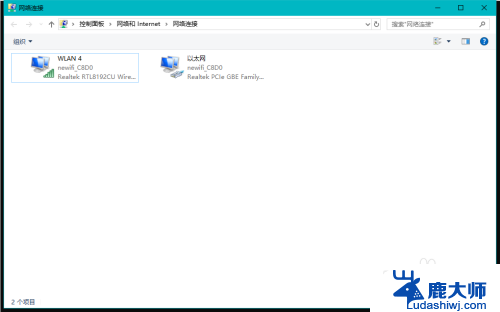
15.以上即:Windows 10系统删除多余本地连接的方法,亲测有效,供朋友们参考和使用。
以上就是网络连接里本地连接怎么删除的全部内容,有遇到这种情况的用户可以按照以上方法来解决,希望能够帮助到大家。